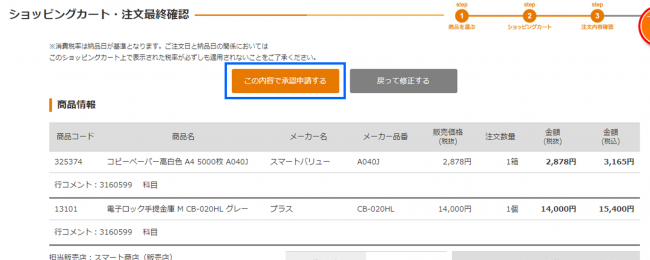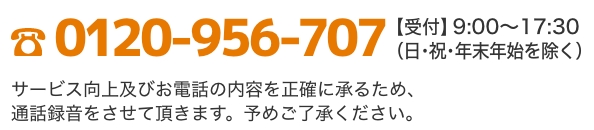購入したい商品が決まっていて、カタログ等で商品コードが分かっている場合のご注文に便利です。
STEP1: スマートオフィスWebトップページ(https://www.smartoffice.jp)よりログインします。
※スマートガバメントの場合は(https://www.smartoffice.jp/sg.do)にアクセスします。
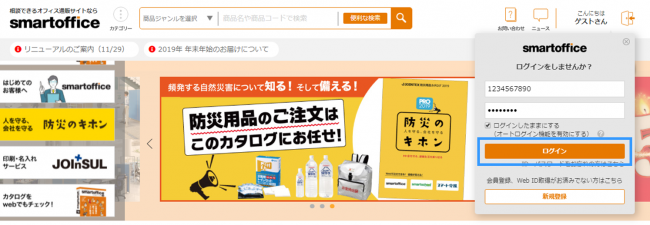
STEP2: クイックオーダーをクリックします。
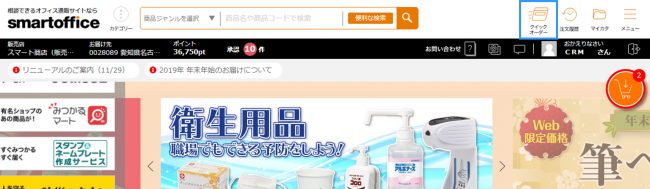
STEP3: 商品コードを入力してカートに入れます。
商品コードを入力すると自動的に商品画像・商品名が表示されます。
入力が完了したら「カートに入れる」をクリックします。
※この段階ではまだ注文処理は完了していません。ご注意ください。
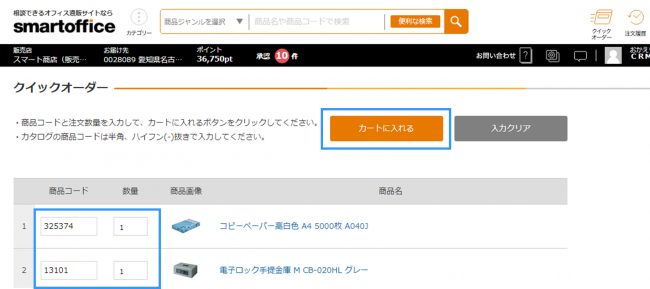
・「商品コード」欄にはカタログ記載の商品コードを半角数字5桁または6桁、ハイフン(-)抜きで入力してください。
・1回のご注文で最大90商品までご注文いただけます。
お取り扱い中止商品が含まれていた場合
入力した商品がお取り扱い中止商品で、代替商品のご案内が可能な場合には
画面右側に「〇行目は中止商品です。代替品があります」のメッセージと商品仕様が表示されます。
代替商品を選択する場合は、「この商品に変更する」をクリックすると、代替商品に変更してご注文できます。
「キャンセルする」をクリックすると中止商品の行は空白になります。
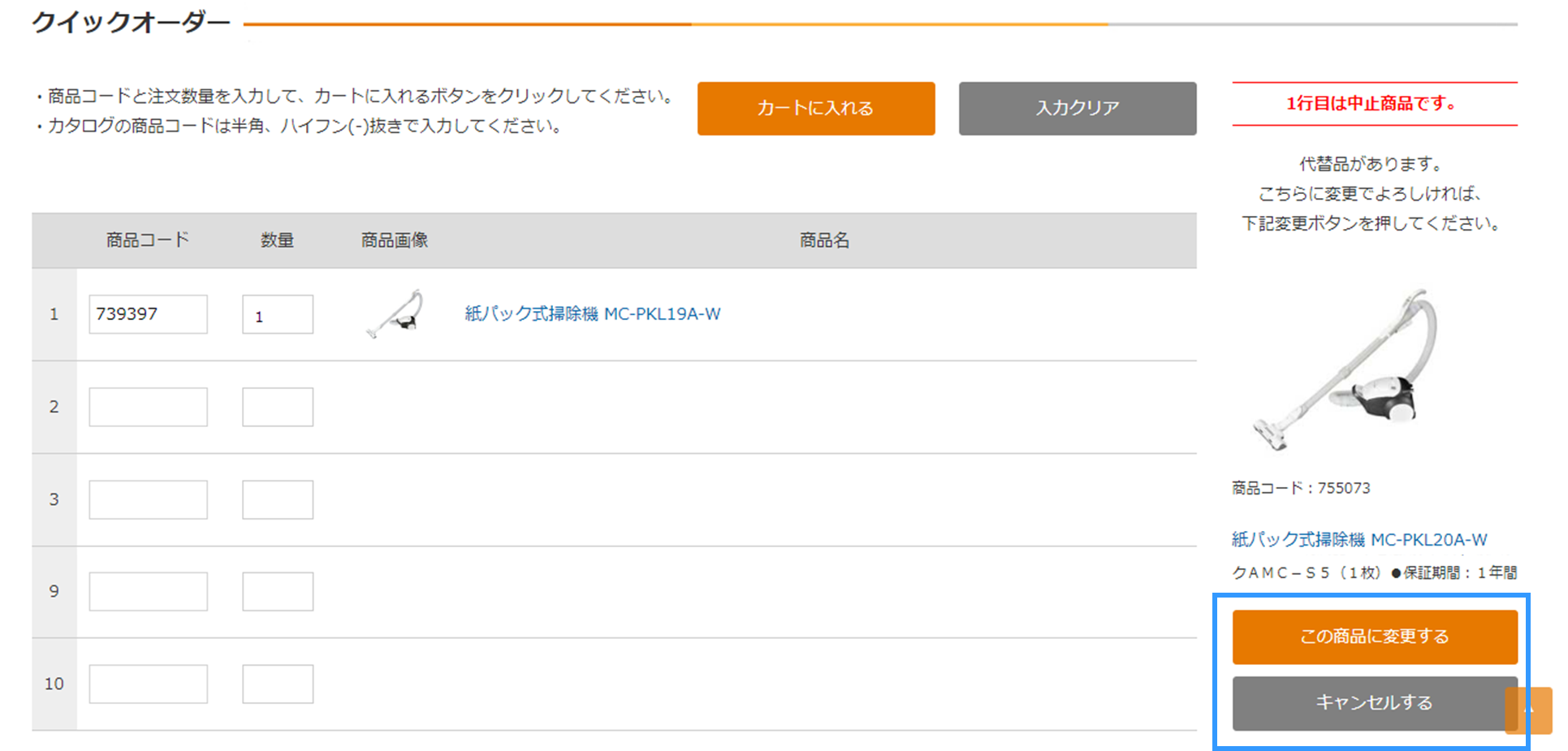
入力ミスなどのエラーや、中止商品で代替商品がなくご注文できない行があった場合には
「〇行目に入力された商品コードは現在お取り扱い中止商品です」のメッセージが表示されます。
対象行の入力内容を修正いただくか「キャンセルする」で該当商品を取り消してご注文ください。
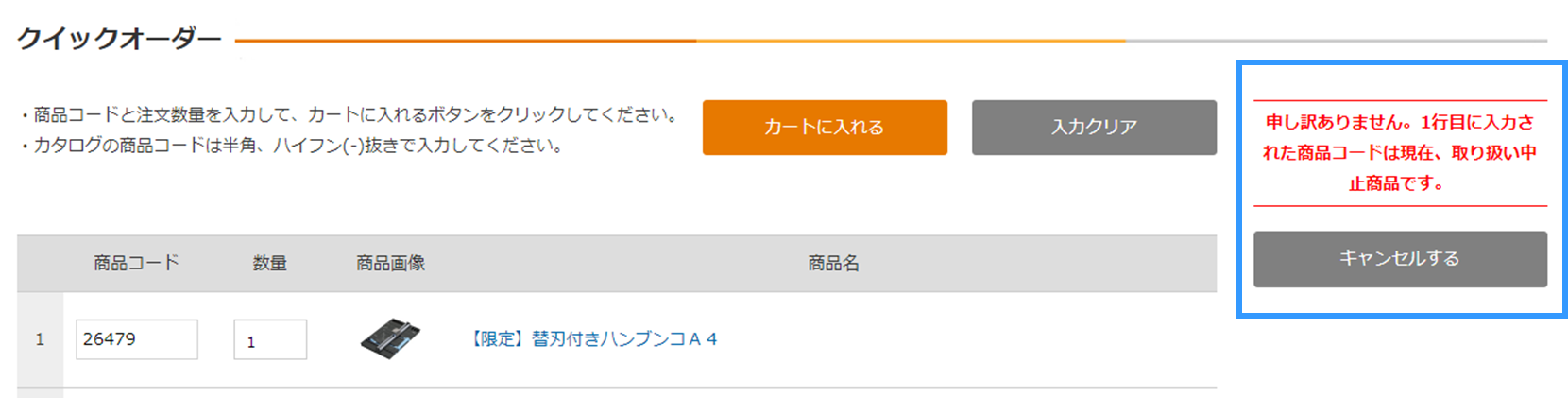
STEP4: ショッピングカートに進む
ご注文内容を確認し、確認画面へ進みます。
コメントの入力や在庫・納期の確認はこちらの画面から可能です。
※ショッピングカートの詳しい説明はこちら
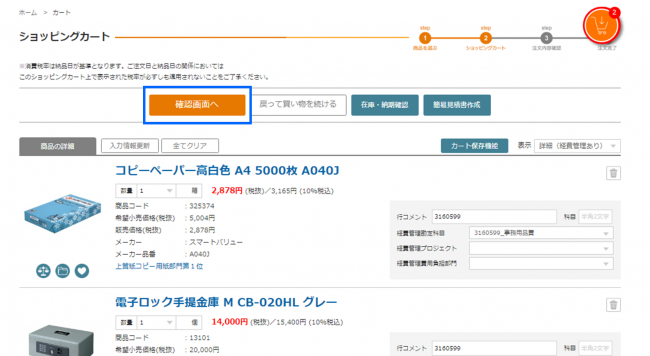
STEP5: カートの内容を確認する
「この内容で注文する」(※承認発注機能を使用している場合は「この内容で承認申請する」)ボタンを
クリックしてご注文完了です。
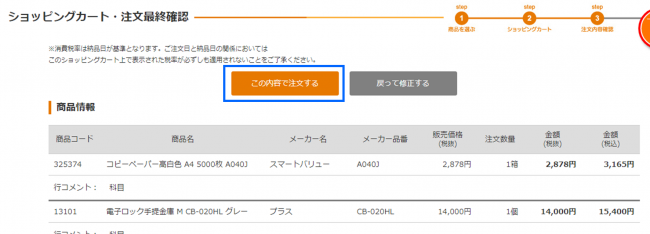
(承認発注機能を使用している場合)